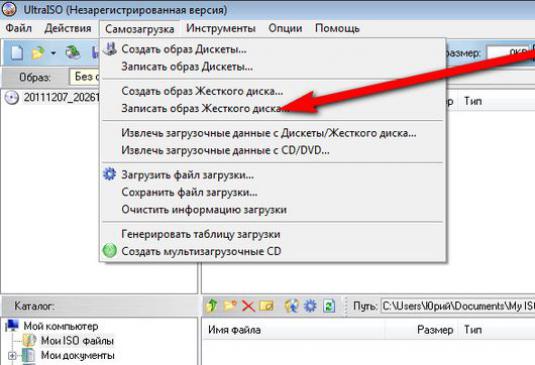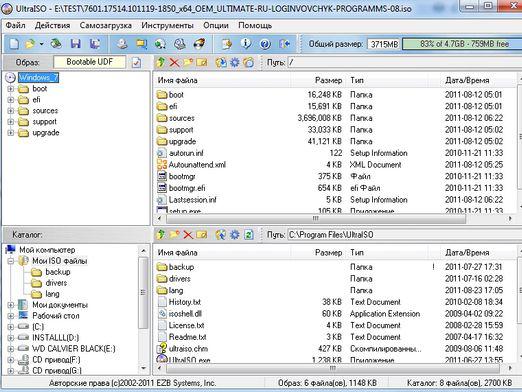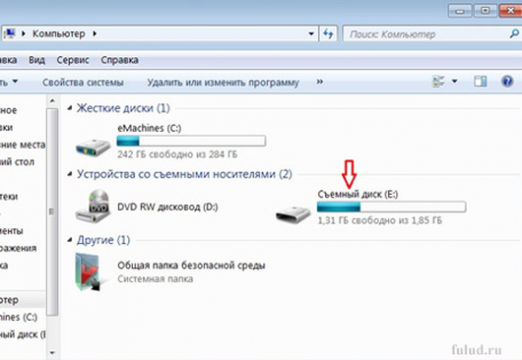부팅 가능한 USB 플래시 드라이브를 만드는 방법?

USB 플래시 드라이브가 필요한 이유는운영 체제 Windows. 플래시 카드는 영구적 인 작업을 위해 설계되었으며 매일 운영 체제를 다시 설치하기 위해 모든 사람이 필요하지는 않습니다. 그러나 넷북 소유자이거나 컴퓨터에서 CD / DVD 드라이브가 고장난 경우에는 부팅 가능한 USB 플래시 드라이브를 만드는 방법에 대한 정보가 필요합니다.
부팅 가능한 USB 플래시 드라이브 만들기 : 지침
이것은 전혀 어렵지 않습니다. 이를 위해서는 OS 자체의 이미지가 필요합니다. 모든 조작은 특별한 소프트웨어의 도움으로 이루어져야합니다.
WinToFlash에서 부팅 가능한 USB 플래시 드라이브를 만드는 방법
프로그램 WinToFlash에는 러시아어 인터페이스가 있습니다. 무료 버전에서는 프로그램이 Mail.ru에서 응용 프로그램을 설치할 것을 제안하기 때문에 처음에는 광고를보고 경계해야합니다. 유료 버전은 애플리케이션의 품질에 영향을 미치지 않는 보너스를 제공합니다.
프로그램의 기본 창에서 설치할 운영 체제를 선택합니다. 그런 다음 운영 체제의 이미지가있는 프로그램과 향후 부팅 가능한 USB 플래시 드라이브의 경로를 지정하십시오.
플래시 드라이브의 모든 데이터가 지워질 것입니다. OS 데이터를 USB 플래시 드라이브로 자동 전송합니다. 전체 과정은 약 10 분이 소요됩니다. 그게 다야. 부팅 드라이브가 준비되었습니다.
프로그램 "Windows 7 USB DVD DownloadTool"에서 부팅 가능한 USB 플래시 드라이브 7 버전의 Windows를 만드는 방법.
회사의 무료 프로그램 사용Microsoft는 부팅 가능한 USB 플래시 드라이브를 매우 쉽게 만들 수 있습니다. Windows 7의 경우이 방법이 최적입니다. Wndows XP에서 Boot-Flash를 만들려면 적어도 Wndows XP SP2, NET Framework 2.0 및 MicrosoftImageMastering API V2가 필요합니다. Microsoft Store에서 유틸리티 자체를 다운로드하십시오.
시작하기 전에 USB 플래시 드라이브를 NTFS 파일 시스템으로 포맷해야합니다.
프로그램 Windows 7 USB DVD DownloadTool을 설치 한 후 실행하십시오.
- 첫 번째 단계는 Windows 7의 ISO 이미지를 선택하는 것입니다. "다음"을 클릭하십시오.
- 다음으로 이미지를 디스크에 구우려면 "USB 장치"또는 "DVD"를 선택하십시오.
- 원하는 플래시 드라이브를 선택한 후 "복사 시작"을 클릭하십시오.
- 파일이 자동으로 USB 플래시 드라이브로 전송됩니다. 복사가 끝나면 USB 플래시 드라이브가 부팅됩니다.
USB 플래시 드라이브의 내용을보기 위해 열었 으면설치 부팅 디스크에있는 모든 파일을보십시오. 수신 된 부팅 장치 덕분에 USB 미디어에서 부팅 할 수있는 모든 장치에 Windows를 설치할 수 있습니다.
운영 체제를 설치하기 전에시스템에서 BIOS 설정을 확인해야합니다. 이렇게하려면 컴퓨터를 시작하는 동안 컴퓨터의 하드웨어 유형에 따라 "삭제"또는 "F2"키를 누릅니다. 그런 다음 BootableDevicePriority 항목을 엽니 다. HardDiskBoot Priority 위치에서 USB-HDD를 설치하십시오. 시스템에 따라 장비가 다르므로 위치의 이름이 약간 다를 수 있습니다. 의미는 OS를 다운로드하기 전에 컴퓨터가 플래시 드라이브의 데이터를 확인하도록하는 것입니다. 두 번째 번호는 하드 드라이브에 설치되어야합니다. 모든 매개 변수를 저장하고 재부팅하면 OS 설치가 시작됩니다. 설치가 완료되면 BIOS 설정을 이전 상태로 되돌려 놓는 것이 좋습니다.
이제 부팅 가능한 플래시 드라이브 xp, Windows 7 및 8을 만드는 방법을 알게되었습니다. 그렇게 어렵지 않습니다. 이해하기 위해서는 한 번만하면되며,이 지식은 어려운 상황에서 유용 할 것입니다.